excel使用vba创建新的工作薄并另存为
时间:2021-09-05 来源:互联网
excel中使用vba来创建新的工作薄并另存为的方法,有需要的朋友可以参考本文,来看看吧!
步骤
1、首先我们打开一个工作样表作为例子。

2、我们使用alt+f11组合快捷键进入vbe编辑器,插入一个新的模块,并在模块中输入以下代码:
Sub AddSaveAsNewWorkbook()
Dim Wk As Workbook
Set Wk = Workbooks.Add
Application.DisplayAlerts = False
Wk.SaveAs Filename:=D:/SalesData.xls
End Sub

3、工作薄是workbook是一个对象,所以我们定义一个变量wk为对象使用set语句,add新建方法是workbooks对象中的方法,Set Wk = Workbooks.Add即是新建一个工作薄。

4、这里我们禁止excel弹出警告对话框,目的是在运行vba的过程中不会弹出中止过程运行的需要人工去干预的一个警告对话框。大家可以理解一下当你在另存为时,excel会弹出的那个对话框去点击确定过程。

5、另存为方法会让你选择存储文件的路径和名字,这里我们直接用函数来给其赋值wk是对象,saveas是方法,filename是参数,直接输入路径和文件名即可。

6、参数的输入使用的是:=而不是直接使用=,这点大家要记住。另外因为前面使用过禁止显示信息提示,在使用完这个过程后,excel会处在不提示状态,所以我们应该加一句Application.DisplayAlerts = True来恢复设置。

7、运行以上的代码,会出现错误提示,大家可以找一下为什么会出错,该如何修正,我提示一下错误的位置在于某个符号。

以上就是excel使用vba创建新的工作薄并另存为方法介绍,操作很简单的,大家学会了吗?希望这篇文章能对大家有所帮助!
-
 LOL手游传奇开启-Faker与TheShy联名皮肤将登场 2025-11-06
LOL手游传奇开启-Faker与TheShy联名皮肤将登场 2025-11-06 -
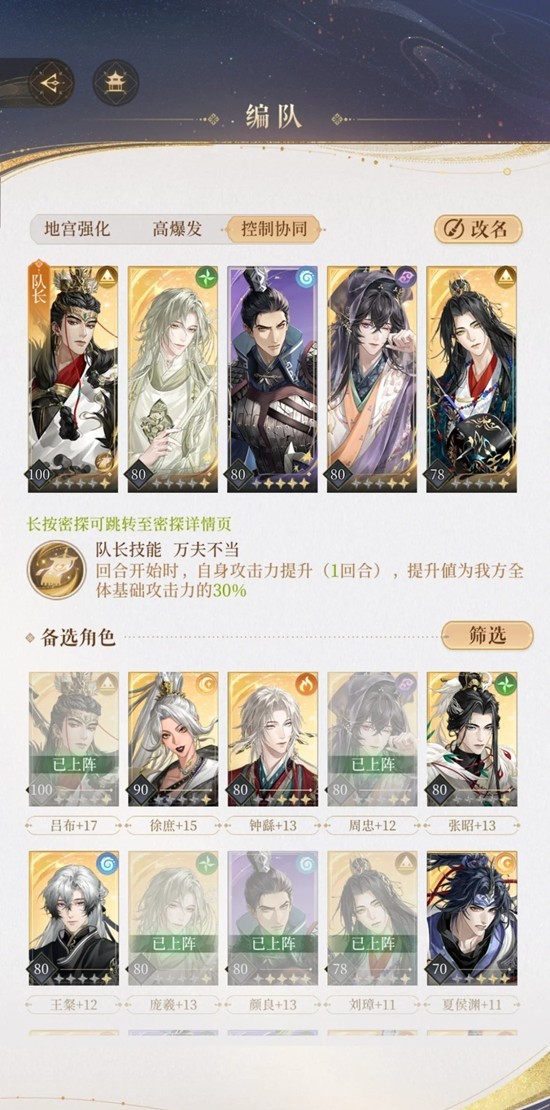 如鸢代号鸢决战常山吕布队-一星吕布庞羲可打 2025-11-06
如鸢代号鸢决战常山吕布队-一星吕布庞羲可打 2025-11-06 -
 燕云十六声猫之行活动本周回归-全新剑武器外观登场 2025-11-06
燕云十六声猫之行活动本周回归-全新剑武器外观登场 2025-11-06 -
 宝可梦大集结改名卡怎么获得-宝可梦训练家更名卡在哪 2025-11-06
宝可梦大集结改名卡怎么获得-宝可梦训练家更名卡在哪 2025-11-06 -
 2025年十大热门币交易所推荐:ETH、SOL、ARB交易首选平台 2025-11-06
2025年十大热门币交易所推荐:ETH、SOL、ARB交易首选平台 2025-11-06 -
 永劫手游S9赛季预下载开启-参与预下载可获下载福利 2025-11-06
永劫手游S9赛季预下载开启-参与预下载可获下载福利 2025-11-06





